jmeter基础01-2_环境准备-Mac系统安装jdk
Step1. 查看系统类型
方法:苹果菜单 - 关于本机,看到本机为M1芯片。(Mac系统芯片有M系列和Intel两种)
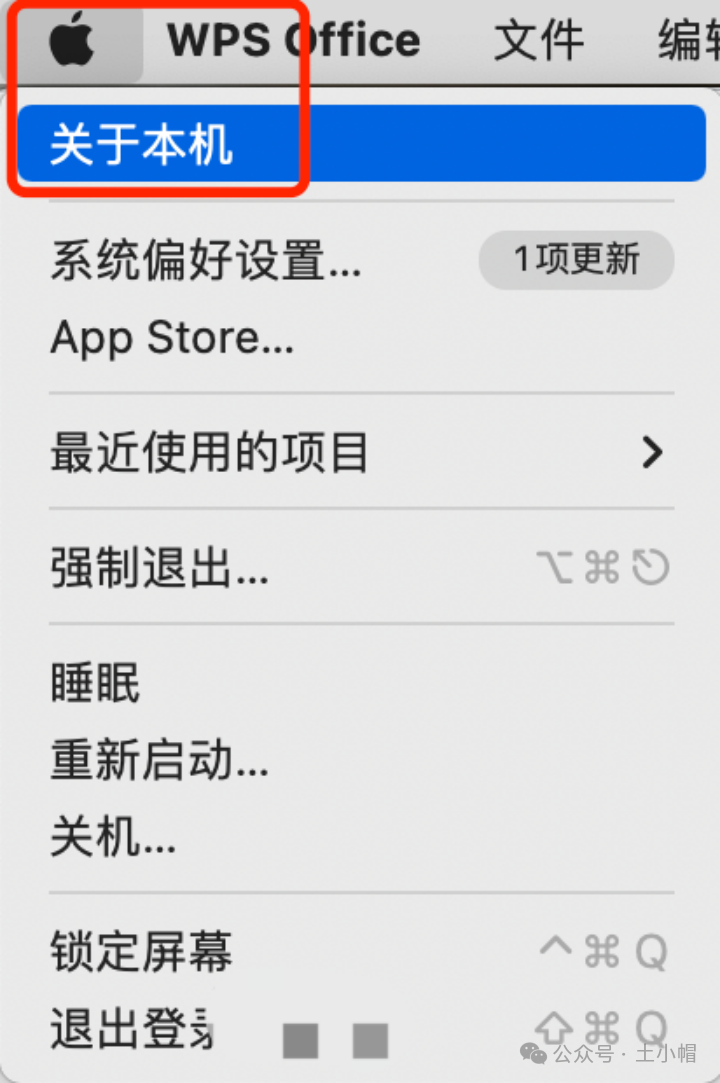
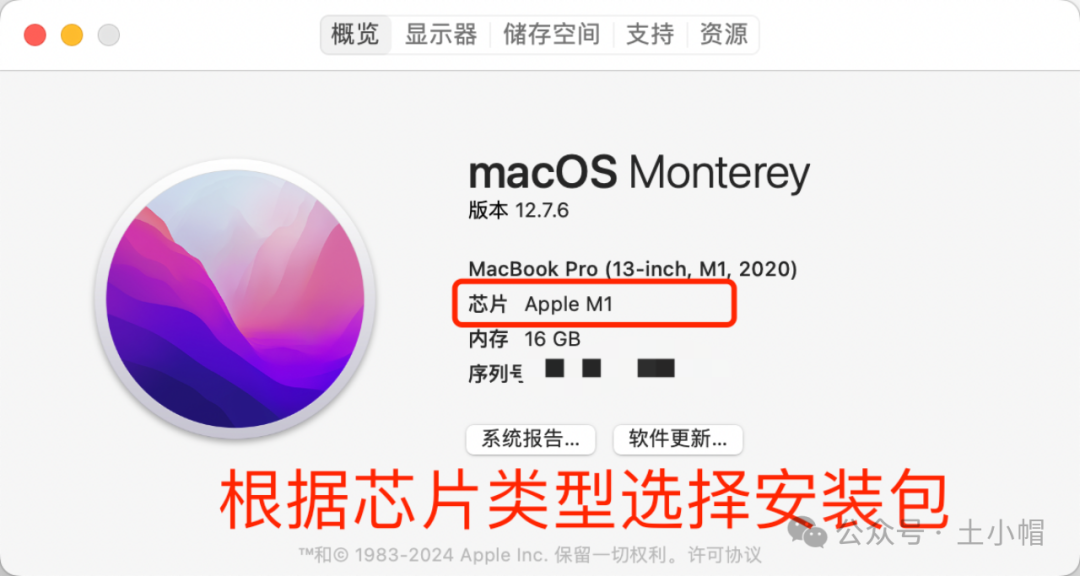
Step2. 官网下载安装包
https://www.oracle.com/java/technologies/downloads/
根据芯片类型,选择安装包进行下载。
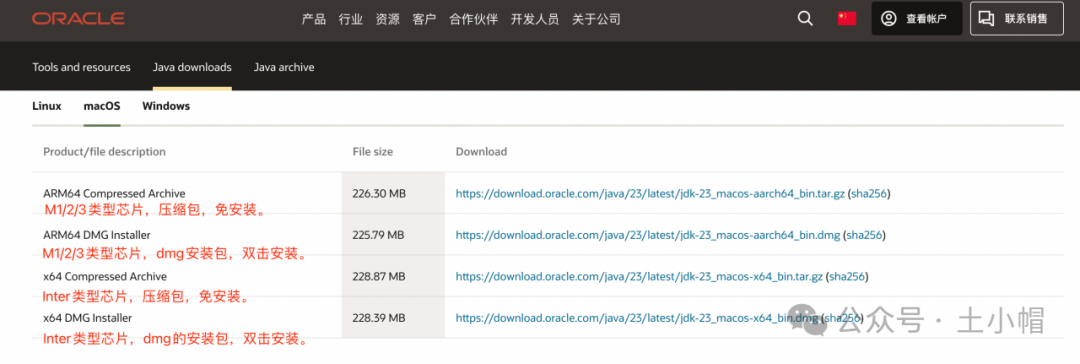
网盘下载链接: https://pan.baidu.com/s/1sxjdkHoI9pk-zjtIcy22Fg?pwd=24jv 提取码: 24jv
Step3. 安装(二选一)
(dmg双击界面安装或解压zip,2选1)
① dmg文件安装
| dmg是MAC苹果机上的压缩镜像文件,相当于在Windows上常见的iso文件。dmg在苹果机上可以直接运行加载,在Windows PC上可以通过命令行软件dmg2iso.exe转换成ISO文件。 |
双击安装程序安装(示例为M芯片安装包):
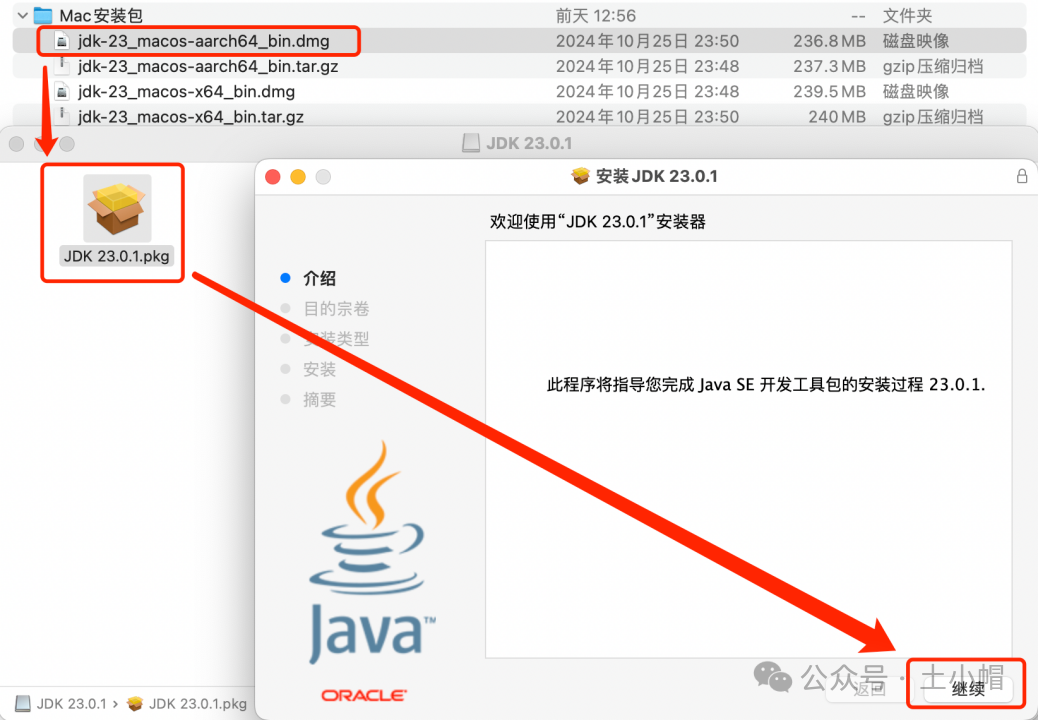
一般安装包的jdk,安装目录在/Library/Java文件夹下。
② tar.gz文件解压安装
| (源代码的安装包)以.tar.gz为后缀的文件是一种压缩文件,在Linux和macOS下常见,Linux和macOS都可以直接解压使用这种压缩文件。 |
双击即可解压(示例为M芯片安装包):
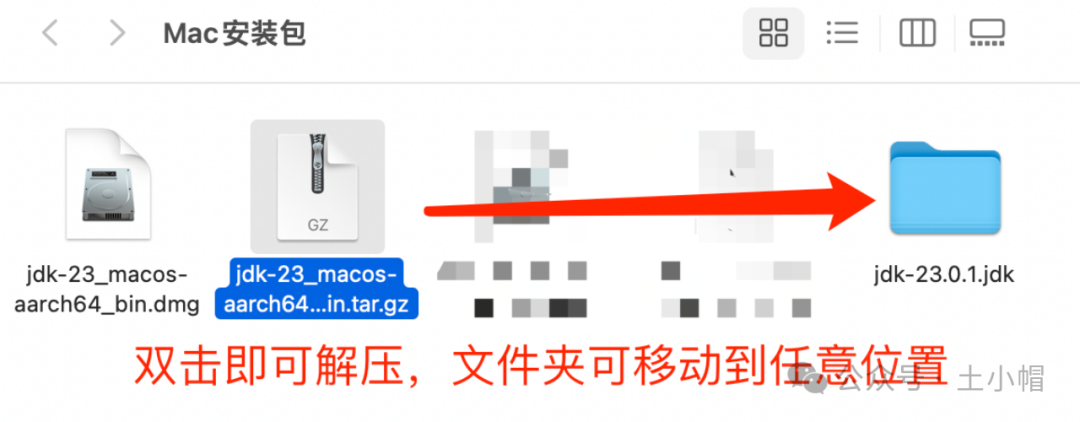
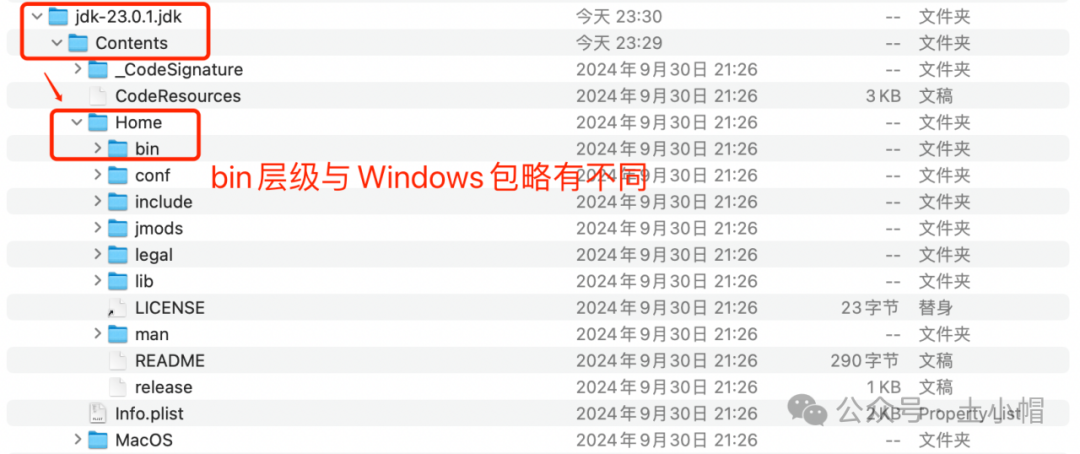
Step4. 配置环境变量(二选一)
| 环境变量(environment variables):一般在操作系统中用来指定操作的系统运行环境。 简单说就是在电脑里配置特定命令指向java程序的路径,如:命令行输入“java”+ 回车,电脑会自动执行安装目录里的java程序。 |
① vim命令编辑
进入环境变量配置文件:打开终端,输入“vim ~/.bash_profile”
编辑文件:点击键盘“i”,进入编辑模式。
新建JAVA_HOME变量:输入export JAVA_HOME=/user/test_tools/jdk23
(“=”后写你的jdk文件夹path)
jdk路径添加到系统路径:找到“PATH”,添加“$JAVA_HOME/bin:”。
PATH=$PATH:$JAVA_HOME/bin
保存文件并退出:按键“esc”返回命令行模式,输入“:wq + 回车”。
使配置文件生效:输入命令“source ~/.bash_profile”。
验证:输入java命令“java -version”,显示jdk版本信息,成功。
② (推荐)open命令编辑
-
使用文本编辑器打开配置文件:打开终端,输入“open -e ~/.bash_profile”。
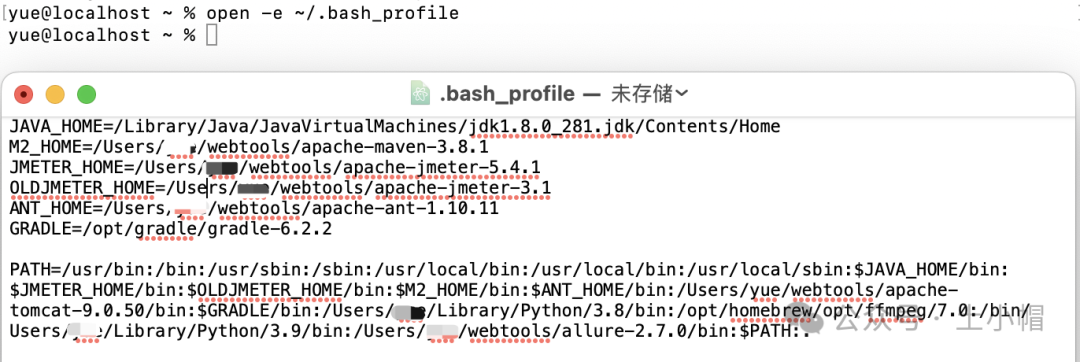
-
创建jdk变量:输入export JAVA_HOME=/user/test_tools/jdk23 //(“=”后写你的jdk文件夹path)
-
jdk路径添加到系统路径:找到“PATH”,添加“$JAVA_HOME/bin:”。
PATH=$PATH:$JAVA_HOME/bin
-
保存并关闭文件:“command+s”,点击关闭按钮。
-
使配置文件生效:输入命令“source ~/.bash_profile”。
-
验证:输入java命令“java -version”,显示jdk版本信息,成功。

